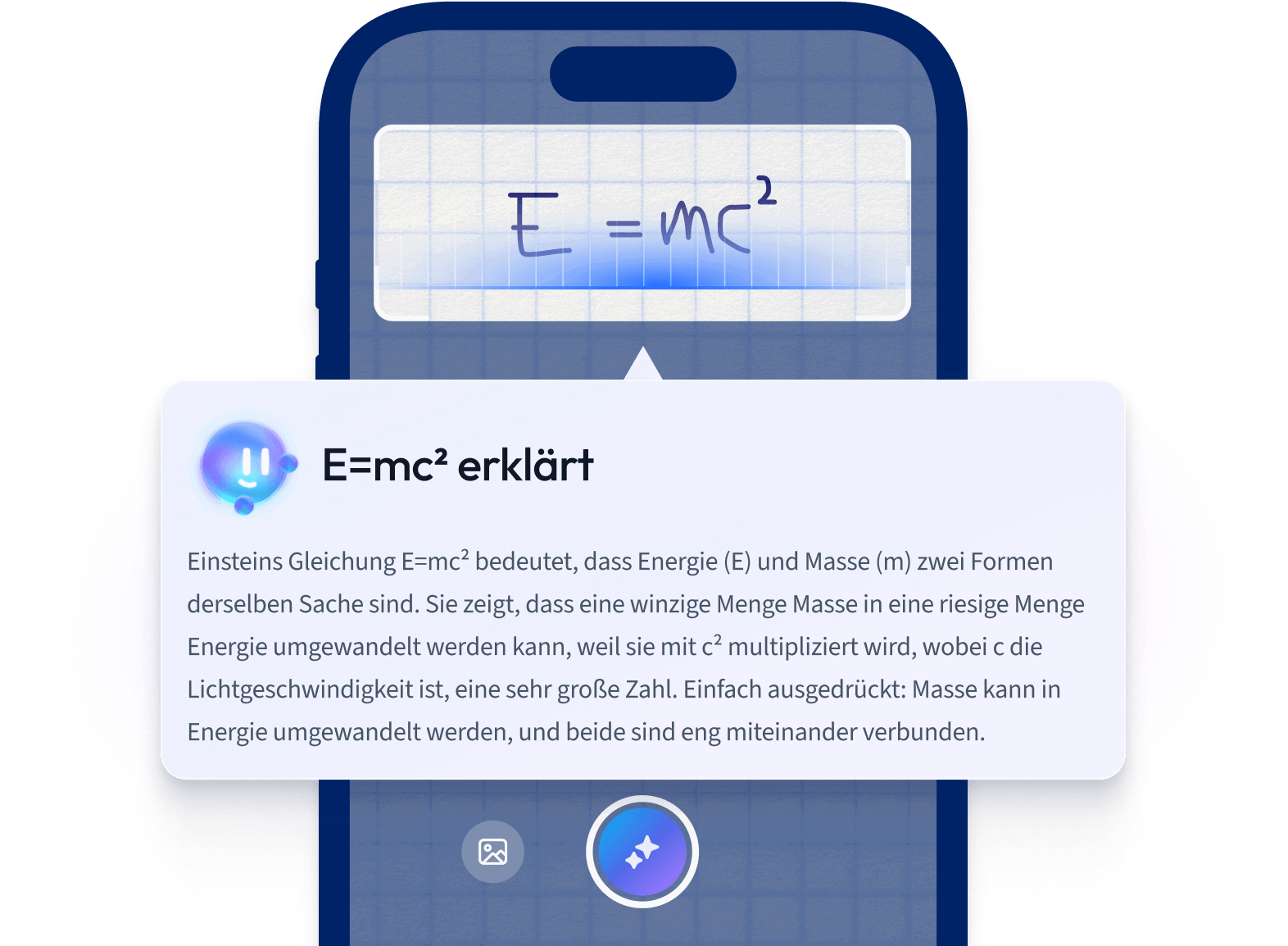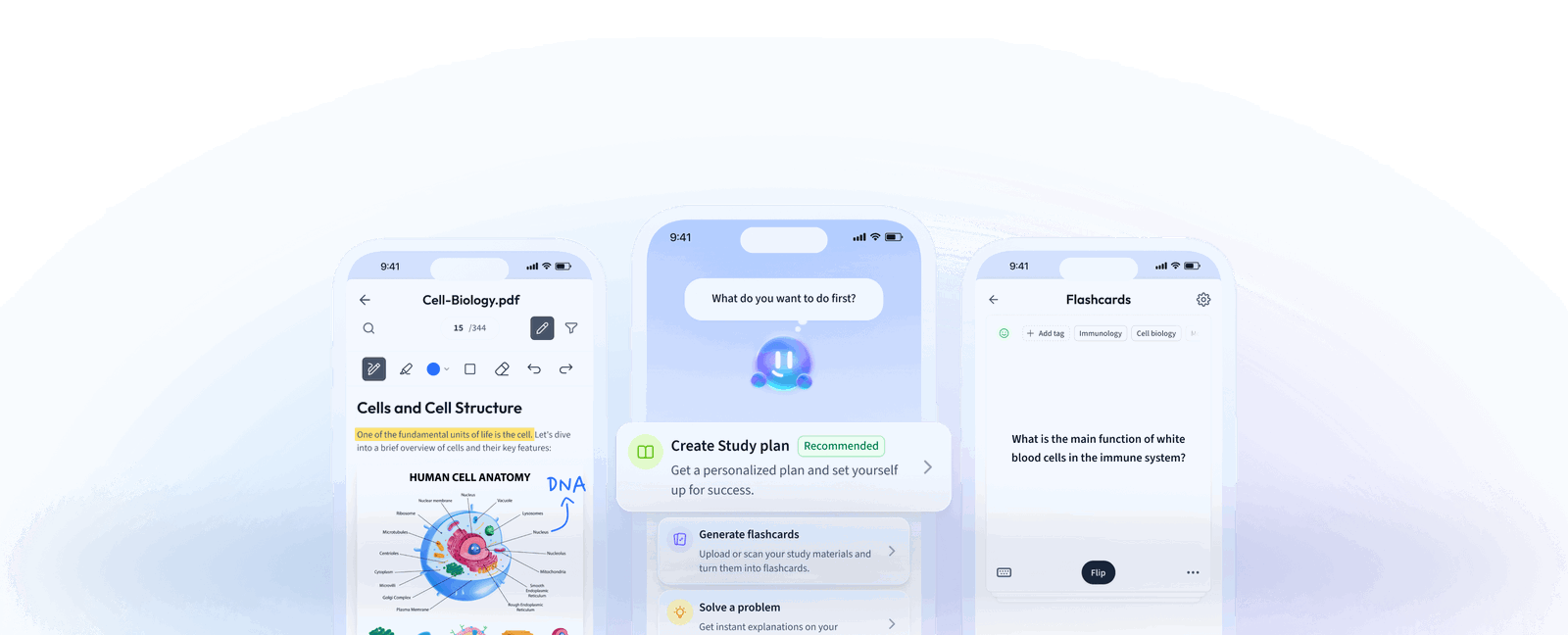Danke für dein Interesse an Audio-Lernen!
Die Funktion ist noch nicht ganz fertig, aber wir würden gerne wissen, warum du Audio-Lernen bevorzugst.
Warum bevorzugst du Audio-Lernen? (optional)
Feedback sendenSoftwareinstallation Vorgänge verstehen
Du stehst am Anfang Deiner Reise, die Welt der Softwareinstallation Vorgänge zu erkunden. In diesem Bereich lernst Du, wie Software auf einem Computer installiert wird, damit sie reibungslos und effizient funktioniert.
Softwareinstallation einfach erklärt
Softwareinstallation ist der Prozess, bei dem neue Programme auf Deinem Computer installiert werden. Egal, ob Du ein Anfänger oder fortgeschrittener Benutzer bist, der Vorgang ist grundsätzlich gleich. Du musst die Software von einer Quelle beziehen, indem Du sie herunterlädst oder von einer CD installierst.Hier sind die allgemeinen Schritte einer Softwareinstallation:
- Softwarequelle finden: Lade die Software von der Webseite des Herstellers oder installiere sie von einer physischen Disc.
- Datei ausführen: Doppelklicke auf die Installationsdatei, die normalerweise eine .exe-Datei ist.
- Einstellungen anpassen: Wähle Deine Präferenzen, wie Installationsordner oder optionale Softwarekomponenten.
- Installation abschließen: Klicke auf 'Installieren' und warte, bis der Vorgang abgeschlossen ist.
Tipp: Bevor Du mit der Installation beginnst, überprüfe die Systemanforderungen der Software, um Kompatibilitätsprobleme zu vermeiden.
Beispiel: Du möchtest einen neuen Webbrowser installieren. Gehe auf die Webseite der Software (z.B. Google Chrome) und lade die Installationsdatei herunter. Folge den oben genannten Schritten, um den Browser erfolgreich zu installieren.
Installationsdatei: Eine ausführbare Datei, die den Prozess der Installation einer Software auf Deinem Computer startet.
Ein tieferer Einblick in den Softwareinstallationsprozess zeigt, dass es verschiedene Arten von Installationen gibt. Dazu gehören:
- Standardinstallation: Nutzt voreingestellte Einstellungen, die für die meisten Nutzer geeignet sind.
- Benutzerdefinierte Installation: Ermöglicht es Dir, spezifische Komponenten auszuwählen und den Installationsort zu bestimmen.
- Netzwerkinstallation: Wird häufig in Unternehmen verwendet, um Software über ein Netzwerk zu verteilen.
Schritt-für-Schritt Softwareinstallation
Eine korrekte Softwareinstallation ist essenziell, um sicherzustellen, dass eine Anwendung ordnungsgemäß auf Deinem Computer funktioniert. Der Prozess kann unterschiedlich sein, je nach Art der Software und dem Betriebssystem, das Du verwendest.
Leitfaden Softwareinstallation
Um den Installationsprozess zu erleichtern, kannst Du einige universelle Schritte befolgen. Diese Schritte gelten für die Installation der meisten Anwendungen:
- Vorbereitung: Stelle sicher, dass Dein System die Anforderungen der Software erfüllt.
- Download: Lade die benötigte Installationsdatei aus einer vertrauenswürdigen Quelle herunter.
- Installation ausführen: Doppelklicke auf die heruntergeladene Datei, um den Installationsassistenten zu starten.
- Benutzerdefinierte Einstellungen: Wähle die bevorzugten Optionen wie Zielordner und Komponenten.
- Fertigstellung: Schließe den Vorgang ab und starte das Programm, um sicherzustellen, dass alles korrekt funktioniert.
Beispiel: Du installierst eine neue Textverarbeitungssoftware. Nachdem Du die Installationsdatei heruntergeladen hast, startest Du die Installation mit einem Doppelklick. Während der Installation wählst Du die Sprache 'Deutsch' und den Speicherort 'C:\Programme\Textverarbeitung'. Nach dem Abschluss kannst Du die Software starten und erste Dokumente erstellen.
Tipp: Speichere die Installationsdatei und Lizenzschlüssel an einem sicheren Ort, falls Du die Software später erneut installieren musst.
Vorgehensweise bei Softwareinstallation
Die Vorgehensweise bei Softwareinstallationen variiert je nach Arbortyp (Desktop, Mobile, etc.). Grundlegend bestehen die Schritte aus:
- Download der Software: Vom Internet oder einer CD.
- Ausführung der Installationsdatei: Diese Datei ist meist eine .exe oder .dmg Datei.
- Akzeptanz der Lizenzvereinbarung: Lies die Vereinbarung aufmerksam durch und akzeptiere sie.
- Wahl des Installationsverzeichnisses: Entscheide, wo auf der Festplatte die Software installiert werden soll.
- Installation bestätigen: Betätige den 'Installieren'-Button und warte auf den Abschluss des Prozesses.
Eine tiefere Analyse des Softwareinstallationsprozesses zeigt, dass es mehrere Arten von Installationen gibt, die abhängig von den Benutzeranforderungen variieren können:
- Lokale Installation: Auf einem einzelnen Rechner oder Gerät ausgeführt.
- Netzwerkinstallation: Ermöglicht die Installation über ein Netzwerk auf mehreren Geräten.
- Paketmanagementsysteme: Besonders in Unix-basierten Systemen üblich, wo Programme aus einem Repository installiert werden.
@echo offstart /wait installer.exe /silent /installexit
Prozess der Softwareinstallation
Der Prozess der Softwareinstallation spielt eine zentrale Rolle beim Einsatz neuer Programme auf Deinem Computer. Dabei ist es wichtig, bestimmte Schritte zu befolgen, um sicherzustellen, dass die Software korrekt installiert wird und einwandfrei funktioniert. Lass uns tiefer in die Details eintauchen.
Softwareinstallation Durchführung im Detail
Softwareinstallation bedeutet, eine Anwendung so bereitzustellen, dass sie die Anforderungen des Nutzers erfüllt. Obwohl sich Softwareinstallationen in großen Teilen ähneln, gibt es einige Unterschiede je nach Art der Software. Zusätzliche Anpassungen können vorgenommen werden, um die Installation zu optimieren.Allgemeine Schritte bei der Installation:
- Herunterladen der Datei: Rufe den Softwareanbieter auf und lade die benötigte Datei herunter.
- Initiierung: Klicke auf die heruntergeladene Datei, um den Installationsprozess zu starten.
- Nutzervereinbarung: Akzeptiere die Lizenzvereinbarung, um mit der Installation fortzufahren.
- Anwendereinstellungen: Passe die Installationseinstellungen wie die Installation des Programmspeicherorts an.
- Abschluss: Lass die Installation abschließen und öffne das Programm, um es zu nutzen.
Tipp: Überprüfe, ob die neu installierte Software auf Deinem System automatisch aktualisiert wird, um von den neuesten Features und Sicherheitsupdates zu profitieren.
Beispiel: Angenommen, Du möchtest einen Video-Editor installieren. Nach dem Herunterladen startest Du den Installationsprozess. Du akzeptierst die Lizenzvereinbarung, gibst an, dass die Software auf Laufwerk D: gespeichert werden soll, und wählst aus, dass alle zusätzlichen Funktionen installiert werden. Nachdem der Prozess abgeschlossen ist, kannst Du Deine Videos problemlos bearbeiten.
Ein tiefer Einblick in den Prozess zeigt, dass es verschiedene Installationstypen gibt, die für spezifische Anforderungen geeignet sind. Zum Beispiel können Unternehmen silent installations verwenden, die komplett ohne Benutzereingriffe ablaufen und dadurch die IT-Verwaltung vereinfachen. Diese Verfahren sind besonders nützlich in Szenarien, wo viele Computer gleichzeitig aktualisiert werden müssen.Hier ein Beispielskript für eine stille Installation:
@echo offsetlocal enabledelayedexpansionstart /wait setup.exe /s /norebootendlocalDies ist ein sehr nützliches Werkzeug, um die Verwaltung und Bereitstellung von Software in großen Netzwerken zu automatisieren.
Tipps für effiziente Softwareinstallation Vorgänge
Das Installieren von Software mag auf den ersten Blick einfach erscheinen, doch mit der richtigen Vorgehensweise kannst Du den Prozess erheblich optimieren und mögliche Frustrationen vermeiden.
Häufige Fehler bei der Softwareinstallation vermeiden
Bei der Softwareinstallation treten häufig Herausforderungen auf, die den Prozess verzögern oder sogar blockieren können. Hier sind einige der häufigsten Fehler und Tipps, wie Du sie vermeiden kannst:
- Unpassende Versionen herunterladen: Stelle immer sicher, dass Du die korrekte Version der Software für Dein Betriebssystem auswählst.
- Systemanforderungen ignorieren: Überprüfe die Mindestanforderungen der Software, wie RAM, Speicher und Prozessor.
- Antivirus-Unterbrechung: Manchmal blockieren Antivirus-Programme den Installationsprozess. Deaktiviere sie temporär, falls Probleme auftreten.
- Installationsort falsch wählen: Achte darauf, einen geeigneten Speicherort auf Deiner Festplatte auszuwählen.
Tipp: Sichere alle wichtigen Daten, bevor Du eine große Softwareinstallation durchführst, um einem eventuellen Datenverlust vorzubeugen.
Beispiel: Angenommen, Du versuchst, eine neue Grafikdesign-Software zu installieren. Während der Installation stellst Du fest, dass Dein Antivirus-Programm den Vorgang blockiert. Um den Installationsprozess fortzusetzen, kannst Du das Antivirus-Programm vorübergehend deaktivieren und nach der erfolgreichen Installation wieder aktivieren.
In einigen Fällen kann eine fehlerhafte Installation durch beschädigte Installationsdateien verursacht werden. Solche Situationen treten auf, wenn ein Download aufgrund einer schlechten Internetverbindung unterbrochen wird, was zu unvollständigen Dateien führt.Ein weiterer interessanter Aspekt ist das sogenannte Monitoring von Installationen. Dabei wird jede Änderung am System während eines Installationsvorgangs protokolliert. Dies kann mittels spezieller Software geschehen, die genaue Informationen zu den Modifikationen an der Registry oder Systemdateien liefert. Solches Monitoring kann besonders nützlich sein, wenn eine Deinstallation erforderlich wird und alle Änderungen rückgängig gemacht werden sollen.
Softwareinstallation Vorgänge - Das Wichtigste
- Softwareinstallation Vorgänge: Der Prozess der Installation von Software auf einem Computer, um sicherzustellen, dass sie funktionsfähig ist.
- Vorgehensweise bei Softwareinstallation: Typische Schritte beinhalten das Herunterladen der Installationsdatei, Ausführen der Datei, Anpassen von Einstellungen und Abschließen der Installation.
- Schritt-für-Schritt Softwareinstallation: Ein Leitfaden zur Installation umfasst Vorbereitung, Download, Ausführung, Benutzerdefinierte Einstellungen und Fertigstellung.
- Softwareinstallation einfach erklärt: Der Prozess der Softwareinstallation ist unabhängig von Fachkenntnissen ähnlich und erfordert das Herunterladen und Ausführen von Installationsdateien.
- Arten der Softwareinstallation: Standardinstallation, Benutzerdefinierte Installation, Netzwerkinstallation und Stille Installation.
- Leitfaden Softwareinstallation: Universelle Schritte und Tipps zur effizienten und problemfreien Installation von Software.
Lerne schneller mit den 12 Karteikarten zu Softwareinstallation Vorgänge
Melde dich kostenlos an, um Zugriff auf all unsere Karteikarten zu erhalten.
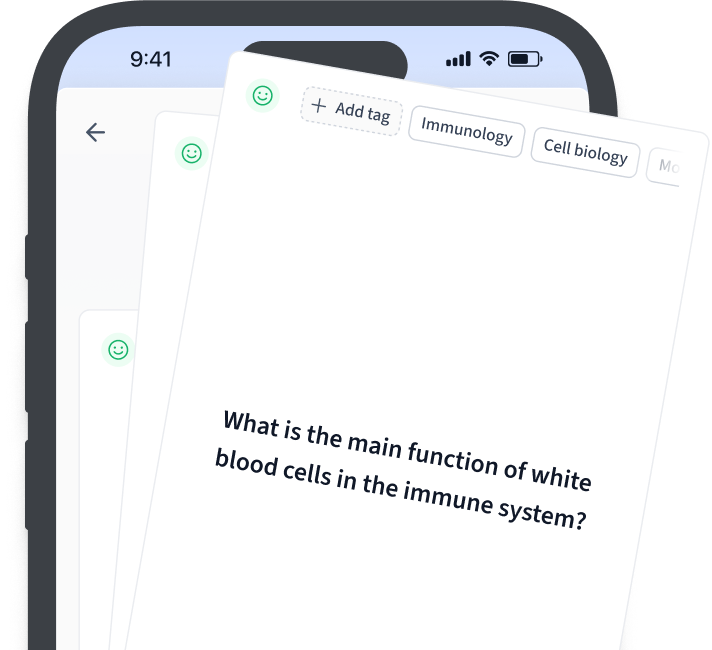
Häufig gestellte Fragen zum Thema Softwareinstallation Vorgänge
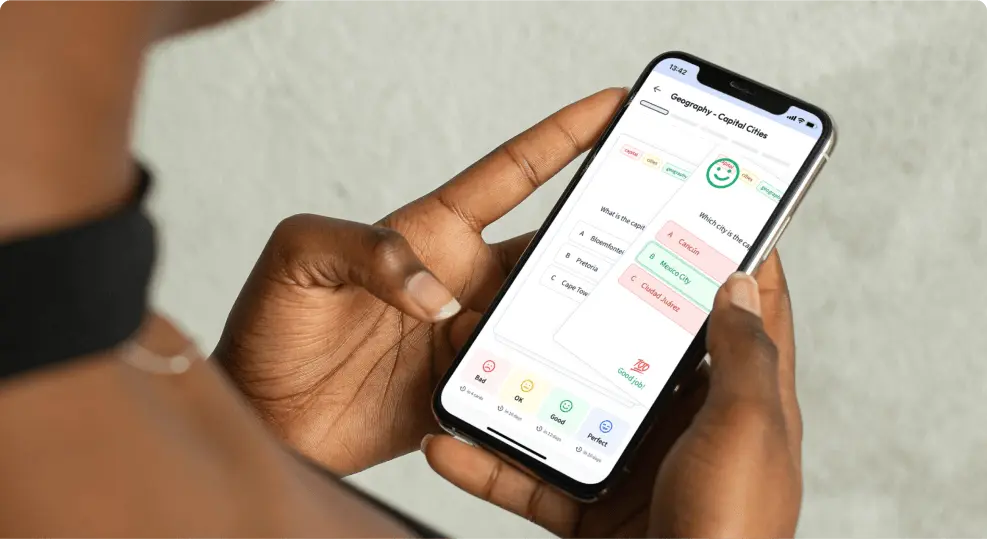
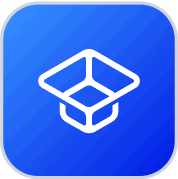
Über StudySmarter
StudySmarter ist ein weltweit anerkanntes Bildungstechnologie-Unternehmen, das eine ganzheitliche Lernplattform für Schüler und Studenten aller Altersstufen und Bildungsniveaus bietet. Unsere Plattform unterstützt das Lernen in einer breiten Palette von Fächern, einschließlich MINT, Sozialwissenschaften und Sprachen, und hilft den Schülern auch, weltweit verschiedene Tests und Prüfungen wie GCSE, A Level, SAT, ACT, Abitur und mehr erfolgreich zu meistern. Wir bieten eine umfangreiche Bibliothek von Lernmaterialien, einschließlich interaktiver Karteikarten, umfassender Lehrbuchlösungen und detaillierter Erklärungen. Die fortschrittliche Technologie und Werkzeuge, die wir zur Verfügung stellen, helfen Schülern, ihre eigenen Lernmaterialien zu erstellen. Die Inhalte von StudySmarter sind nicht nur von Experten geprüft, sondern werden auch regelmäßig aktualisiert, um Genauigkeit und Relevanz zu gewährleisten.
Erfahre mehr